So stellen Sie alle Einstellungen in PR wieder her
- 藏色散人Original
- 2021-03-02 10:15:3039286Durchsuche
So stellen Sie alle PR-Einstellungen wieder her: Öffnen Sie zunächst die PR-Software. Suchen Sie dann in der Menüleiste nach den Optionen „Quellenmonitor“ und „Spezialeffektkonsole“. Menü Einfach „Aktuellen Arbeitsbereich zurücksetzen“.

Die Betriebsumgebung dieses Artikels: Windows 7-System, Adobe Premiere Pro CS6-Version, Dell G3-Computer.
So stellen Sie alle Einstellungen wieder her und stellen die Standardschnittstelle in Adobe Premiere Pro CS6 wieder her.
1 Der Editor hier verwendet Adobe Premiere Pro CS6, um die Anweisungen zu erläutern Referenz.
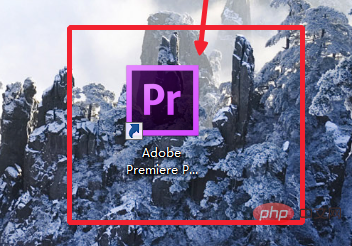
2. Manchmal schließen wir versehentlich einige Kontrollfenster, was zu Verwirrung in der PR-Oberfläche führt.
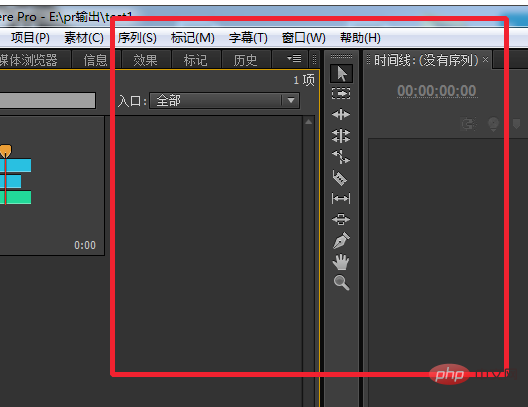
3. Um die ursprüngliche Benutzeroberfläche wiederherzustellen, müssen Sie in der Menüleiste zum Menü „Fenster“ gehen.
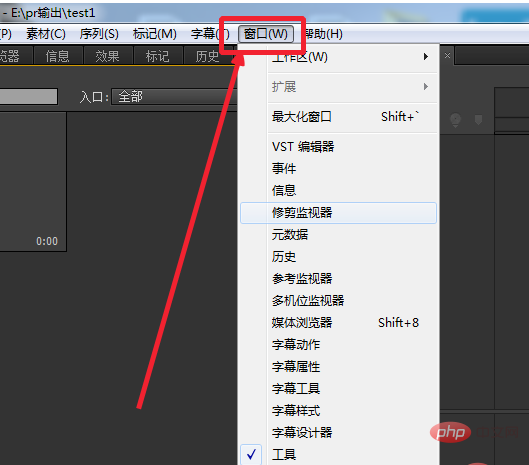
4. Dann überprüfen Sie einfach diese Optionen im Menü „Fenster“.
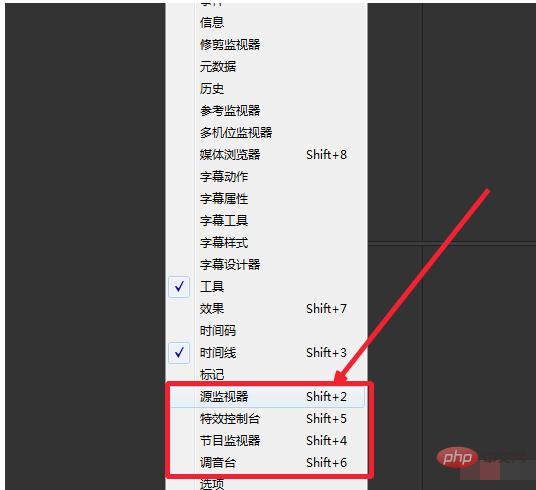
【Empfohlenes Lernen: Premiere-Nutzungsanleitung】
5. Sie finden „Aktuellen Arbeitsbereich zurücksetzen“ auch unter „Arbeitsbereich“ unter „Fenster“, wie im Bild gezeigt.
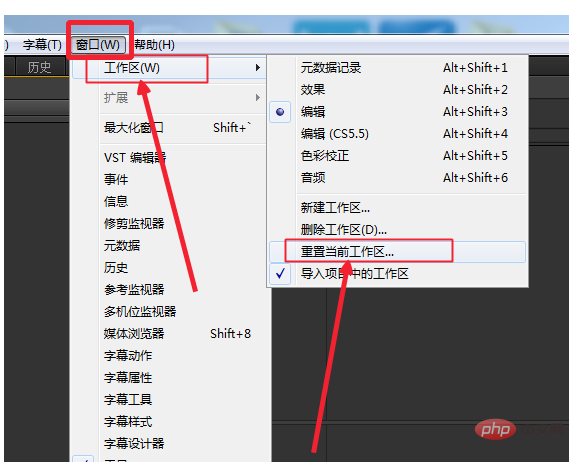
6. Nach der Auswahl erscheint ein Eingabeaufforderungsfenster, in dem Sie aufgefordert werden, zu bestätigen, ob die Wiederherstellung im ursprünglichen Arbeitsbereich erfolgen soll. Wählen Sie „Ja“.
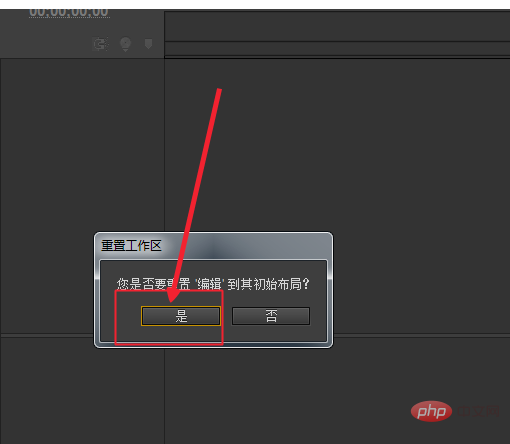
7. Wie im Bild gezeigt, erhält der Arbeitsbereich nach Auswahl von „Ja“ sein ursprüngliches Aussehen.
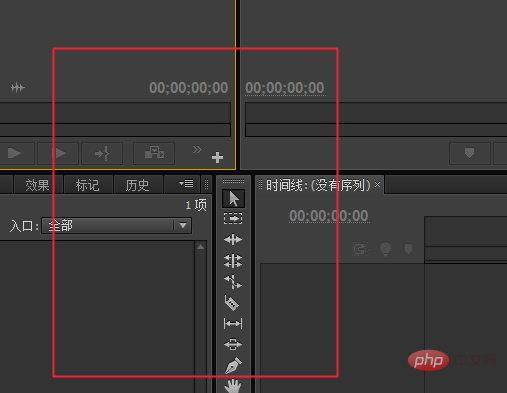
Das obige ist der detaillierte Inhalt vonSo stellen Sie alle Einstellungen in PR wieder her. Für weitere Informationen folgen Sie bitte anderen verwandten Artikeln auf der PHP chinesischen Website!

